Czyszczenie historii na komputerze Mac to skuteczny sposób na utrzymanie komputera Mac w dobrej kondycji. Historia przeglądarki będzie gromadzić się coraz bardziej i stanie się toną niepotrzebnych plików.
Surfowanie po Internecie za pomocą naszych przeglądarek internetowych to jedna z najczęstszych czynności, które wykonujemy każdego dnia. Używamy naszych przeglądarek do wyszukiwania odpowiedzi, których potrzebujemy do pracy, projektu szkolnego lub po prostu pozwalania upłynąć czasowi.
Ze względu na to, co robimy, zdarza się, że nasze przeglądarki internetowe działają wolno z powodu nagromadzonej historii. Dlatego czyszczenie historii na komputerze Mac to jeden z najlepszych sposobów na zapewnienie prywatności historii.
W tym artykule pokażemy jak wyczyścić historię na komputerze Mac zaledwie kilkoma krokami. Proces, którego będziemy Cię uczyć, będzie zależał od przeglądarki internetowej, której używasz na komputerze Mac.
Pokażemy Ci również najlepszy sposób na wyczyszczenie wszystkich śmieci, które masz na komputerze Mac, abyś mógł lepiej korzystać zarówno z systemu Mac, jak i przeglądarki internetowej.
Część 1: Co to jest historia przeglądarki?Część 2: Dlaczego istnieje potrzeba wyczyszczenia historii na komputerze Mac?Część 3: Jak wyczyścić historię przeglądarki na komputerze MacCzęść 4: Znaczenie historii czyszczenia na komputerze MacCzęść 5: Ułatwianie i szybsze korzystanie z komputera MacCzęść 6: Wniosek
Część 1: Co to jest historia przeglądarki?
Gdy użyjesz przeglądarki internetowej na komputerze Mac, automatycznie zapamiętuje ona wszystkie odwiedzone strony internetowe. Poza tym po odwiedzeniu jednej strony internetowej wszystkie będą przechowywane w przeglądarce komputera Mac, z wyjątkiem trybu incognito.
Przeglądarki mają również możliwość przechowywania wszelkich informacji podczas odwiedzania strony internetowej. Ten sposób może się przydać, gdy zapomnisz nazwę strony internetowej, ponieważ wszystko, co musisz zrobić, to przeglądać ją na liście historii.

Część 2: Dlaczego istnieje potrzeba wyczyszczenia historii na komputerze Mac?
Wyczyszczenie historii na komputerze Mac będzie w rzeczywistości zależeć od Ciebie, jeśli chcesz to zrobić. Jednak niektóre powody, dla których możesz chcieć usunąć lub wyczyścić swoją historię na komputerze Mac, to ochrona Twojej prywatności lub ze względu na jakąś profesjonalną etykietę, poufność Twojej firmy lub po prostu chcesz, aby Twoja przeglądarka była czysta.
W rzeczywistości pomaga użytkownikom, gdy otworzysz przeglądarkę na komputerze Mac i zaczniesz pisać stronę internetową i natychmiast zobaczysz ją na ekranie, to faktycznie będzie satysfakcjonujące.
Jednak ta satysfakcja może zmienić się w niezręczność, gdy oddasz komputer Mac komuś innemu bez czyszczenia historii. W rzeczywistości jest to trochę krępujące, że inne osoby mogą zobaczyć poufne strony internetowe, które odwiedziłeś.
Tak więc, jeśli jesteś w tego rodzaju sytuacji, możesz chcieć upewnić się, że wyczyściłeś swoją historię na komputerze Mac, zanim przekażesz ją komuś innemu.
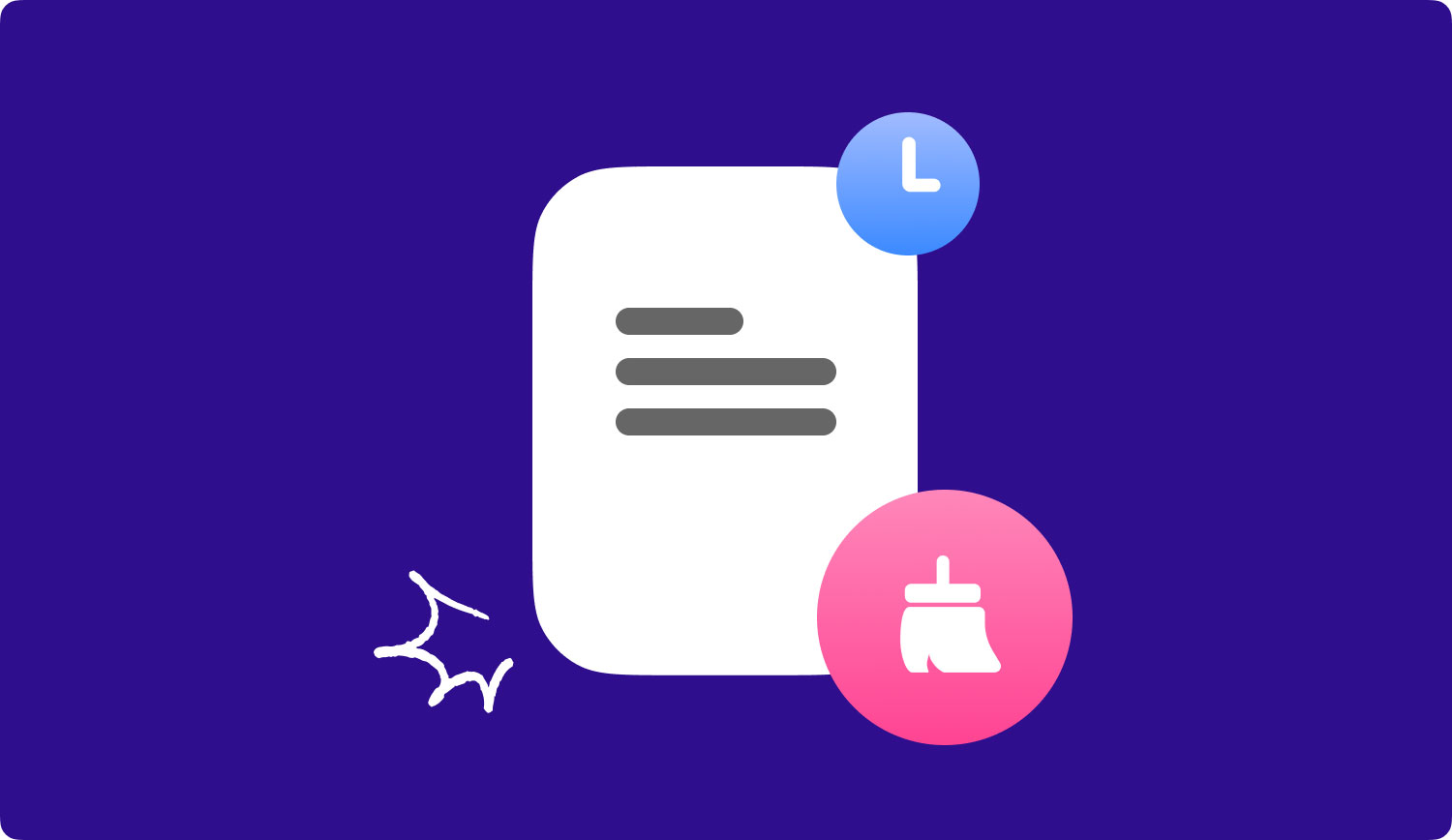
Część 3: Jak wyczyścić historię przeglądarki na komputerze Mac
Wyczyszczenie historii na komputerze Mac jest jedną z najłatwiejszych rzeczy do zrobienia. Proces ten będzie jednak zależał od używanej przeglądarki. Tak więc, aby rozpocząć czyszczenie historii na komputerze Mac, postępuj zgodnie z poniższym przewodnikiem.
Ręczne czyszczenie historii w przeglądarce Safari
Krok 1: Śmiało i uruchom Safari na twoim Macu.
Krok 2: Następnie przejdź dalej i kliknij kartę Historia znajdującą się w górnym menu.
Krok 3: A potem śmiało i kliknij „Wyczyść historię i dane witryny”
Krok 4: Następnie śmiało wybierz zakres czasu, który chcesz usunąć z listy historii.
Krok 5: Po zakończeniu wybierania kliknij „Wyczyść historię”.
Ręczne czyszczenie historii w przeglądarce Google Chrome
Krok 1: Uruchom Google Chrome na twoim Macu.
Krok 2: Następnie kliknij ikonę burgera znajdującą się w prawym górnym rogu ekranu okna.
Krok 3: Następnie wybierz „Historia” i umieść na niej wskaźnik myszy.
Krok 4: A następnie wybierz „Historia” w wyskakującym oknie, które pojawi się na ekranie.
Krok 5: Następnie przejdź dalej i kliknij „Wyczyść dane przeglądania”.
Krok 6: Następnie śmiało kliknij zakres czasu historii przeglądania, który chcesz usunąć z listy.
Krok 7: Następnie zaznacz opcję „Historia przeglądania”.
Krok 8: A następnie kliknij „Wyczyść dane przeglądania”, aby usunąć całą wybraną historię.
Ręczne czyszczenie historii w przeglądarce Firefox
Krok 1: Uruchom program Przeglądarka Firefox na twoim Macu.
Krok 2: Następnie wybierz kartę Historia znajdującą się w menu.
Krok 3: Następnie wybierz „Wyczyść ostatnią historię”.
Krok 4: A następnie wybierz zakres czasu, który chcesz usunąć ze swojej historii.
Krok 5: Sprawdź strzałkę „Szczegóły”, a następnie kliknij ją.
Krok 6: Następnie kliknij „Historia przeglądania i pobierania”.
Krok 7: A potem po prostu odznacz resztę.
Krok 8: Na koniec kliknij przycisk „Wyczyść teraz”.
Część 4: Znaczenie historii czyszczenia na komputerze Mac
Teraz podczas czyszczenia historii na komputerze Mac jest ich trochę Korzyści że możesz z niego wydobyć.
- Prywatności
Po wyczyszczeniu historii przeglądania na komputerze Mac będziesz mógł chronić swoją prywatność. Jest to konieczne, jeśli nie jesteś jedynym użytkownikiem komputera Mac.
Ma to również zastosowanie i jest dobrym pomysłem, jeśli zdecydujesz się podarować komputer Mac komuś innemu, na przykład rodzinie lub znajomemu w prezencie.
Wyczyszczenie historii na komputerze Mac pozwoli ci zachować prywatność i bezpieczeństwo, a także tych stron internetowych, które nie powinny być widoczne dla innych.
- Ulepszanie przeglądania
Historia przeglądania na komputerze Mac może się gromadzić, gdy nie będziesz ich regularnie usuwać.
A gdy cała historia na komputerze Mac zostanie zgromadzona, oznacza to, że zajmie miejsce w pamięci komputera Mac i wpłynie również na sposób przeglądania.
Czyszczenie historii to dobry sposób na lepsze korzystanie zarówno z komputera Mac, jak i przeglądarki internetowej.
Część 5: Ułatwianie i szybsze korzystanie z komputera Mac
Teraz, jak wspomnieliśmy wcześniej, jedną z korzyści, jakie możesz uzyskać, czyszcząc swoją historię na komputerze Mac, jest to, że będziesz mógł lepiej korzystać z przeglądarki internetowej. Teraz to samo dzieje się z komputerem Mac.
Wyczyszczenie komputera Mac i uwolnienie go od wszystkich niepotrzebnych plików i innych danych, których już nie potrzebujesz, poprawi wydajność komputera Mac.
Daje to lepsze wrażenia z korzystania z niego, ponieważ będziesz mógł uzyskać więcej miejsca na przechowywanie, a także przyspieszyć działanie komputera Mac.
Aby szybciej i łatwiej czyścić komputer Mac, będziesz potrzebować oprogramowania, na którym możesz polegać podczas wykonywania pracy. A dzięki temu mamy tzw TechyCub Mac Cleaner dla Ciebie.
TechyCub Mac Cleaner ma możliwość przyspieszenia działania komputera Mac za pomocą zaledwie kilku kliknięć. Może pomóc Ci znaleźć wszystkie niepotrzebne pliki na komputerze Mac i natychmiast je wyczyścić.
TechyCub Mac Cleaner może również pomóc w określeniu podstawowego stanu komputera Mac, takiego jak stan procesora, użycie pamięci i inne. Dzięki tej funkcji będziesz mógł wiedzieć, które dane zajmują dużo miejsca na komputerze Mac.
TechyCub Mac Cleaner może również pomóc zlokalizować i usunąć wszystkie te same zdjęcia, które zapisałeś na komputerze Mac, a także te same pliki, które masz. Aby rozpocząć czyszczenie historii w przeglądarkach na komputerze Mac, mamy tutaj proces krok po kroku, który możesz wykonać.
Krok 1: Pobierz i zainstaluj
Have TechyCub Mac Cleaner pobrany, a następnie zainstalowany na komputerze Mac.
Mac Cleaner
Szybko przeskanuj komputer Mac i łatwo wyczyść niepotrzebne pliki.
Sprawdź podstawowy stan komputera Mac, w tym użycie dysku, stan procesora, użycie pamięci itp.
Przyspiesz działanie komputera Mac za pomocą prostych kliknięć.
Darmowe pobieranie
Krok 2: Uruchom oprogramowanie
Po całkowitym zainstalowaniu oprogramowania na komputerze Mac uruchom program. Na głównym interfejsie TechyCub Mac Cleaner, będziesz mógł zobaczyć stan systemu Maca. Zobaczysz tam, jakie dane faktycznie zajmują dużo miejsca na komputerze Mac.
Krok 3: Wybierz Prywatność i Skanuj
Po wybraniu opcji Prywatność kliknij przycisk „Skanuj”. TechyCub Mac Cleaner rozpocznie następnie skanowanie wszystkich przeglądarek i plików historii, które masz na komputerze Mac.

Krok 5: Przejrzyj i wybierz elementy do usunięcia
Po zakończeniu procesu skanowania możesz teraz sprawdzić elementy, które masz na ekranie. Będziesz mógł zobaczyć po prawej stronie ekranu listę kategorii plików historii w przeglądarkach.
A potem, jeśli zauważysz, kliknięcie każdej kategorii pokaże wszystkie zawarte w niej elementy. W ten sposób będziesz mógł wyświetlić podgląd wszystkich niepotrzebnych plików, które masz na komputerze Mac.
Uwaga: Przesuń kursor myszy do informacji o zawodzie po prawej stronie plików w przeglądarce, możesz wyświetlić bardziej szczegółowe informacje, klikając szary przycisk Pokaż.
Krok 6: Wszystko czyste!
Po przejrzeniu wszystkich plików, które chcesz usunąć ze śmieci i jesteś zadowolony ze wszystkich wybranych elementów, po prostu kliknij przycisk „Wyczyść” i potwierdź swój wybór później.

Ludzie również czytają Jak naprawić mój komputer Mac działający wolno?Prosty przewodnik dotyczący rozwiązywania problemów z systemem Mac OS 10.13.1 i odzyskiwania utraconych kontaktów po aktualizacji iOS 11
Część 6: Wniosek
Więc masz to! Teraz już wiesz, jak możesz wyczyścić historię na komputerze Mac. Wykonanie tego będzie tak naprawdę zależało od Ciebie.
Ale jeśli chcesz mieć lepsze wrażenia z korzystania z przeglądarki na komputerze Mac, regularne czyszczenie historii pomoże przeglądarce działać szybciej niż zwykle. Jest to również bardzo łatwe zadanie, które możesz wykonać samodzielnie. Wszystko, co musisz zrobić, to postępować zgodnie z zasadami, które przedstawiliśmy Ci powyżej.
Kolejną wspaniałą rzeczą, której nauczyliśmy się w tym artykule, jest przedstawienie wam jednego z nich najlepsze środki do czyszczenia komputerów Mac który jest TechyCub Mac Cleaner oprogramowanie.
TechyCub Mac Cleaner z pewnością pomoże Ci zwiększyć szybkość komputera Mac, a także zaoszczędzić dużo pamięci na zapisywanie nowych plików i aplikacji.
TechyCub Mac Cleaner jest również skuteczny w wyszukiwaniu plików, które są podobne, a także obrazu. Może również pomóc uporządkować komputer Mac i sprawić, że stare i duże pliki, których już nie używasz, znikną z komputera Mac.
Ten program ma również możliwość odinstalowania określonej aplikacji wraz ze wszystkimi plikami, które są z nią powiązane. Może również działać jako niszczarka plików, menedżer rozszerzeń, wyszukiwarka duplikatów i nie tylko.
Mający TechyCub Mac Cleaner może się bardzo przydać, ponieważ będziesz mógł od czasu do czasu wyczyścić komputer Mac, zachowując jego prędkość.
Mac Cleaner
Szybko przeskanuj komputer Mac i łatwo wyczyść niepotrzebne pliki.
Sprawdź podstawowy stan komputera Mac, w tym użycie dysku, stan procesora, użycie pamięci itp.
Przyspiesz działanie komputera Mac za pomocą prostych kliknięć.
Darmowe pobieranie
